Snel starten van een basishuls vanuit Windows 10's Verkenner

Start Bash op Windows 10 en deze wordt automatisch geopend voor de thuismap van uw UNIX-account. In plaats van de opdracht cd te gebruiken om naar een andere map te gaan, kunt u Bash rechtstreeks vanuit een map in Verkenner starten.
U kunt dit doen zonder register-hacks of wijzigingen. Het is gewoon verborgen. Maar als je bereid bent om in het register te duiken, kun je het wat handiger maken. Dit zijn onze twee aanbevolen methoden.
Update : als u meerdere Linux-omgevingen hebt geïnstalleerd, kunt u de opdracht wslconfig gebruiken om de standaard Linux-omgeving te kiezen die wordt weergegeven wanneer u debash-opdracht uitvoert.
De gemakkelijke optie: gebruik de adresbalk
GERELATEERD: Alles wat u kunt doen met de nieuwe bash-shell van Windows 10
Als u bash bij een specifieke map wilt starten, navigeert u gewoon naar die map in File Explorer normaal. Klik in de map op de adresbalk, typ "bash" en druk op Enter.
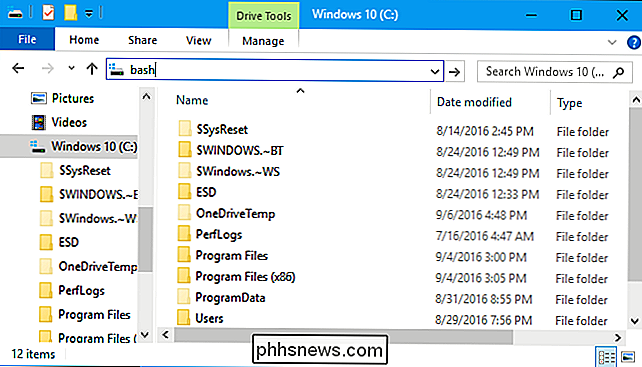
Er verschijnt een Bash-promptvenster in de map die u hebt geselecteerd.
Als u bijvoorbeeld "bash" rechtstreeks intypt de hoofdmap van de C: schijf, Bash wordt geopend met de map/ mnt / cgeselecteerd.
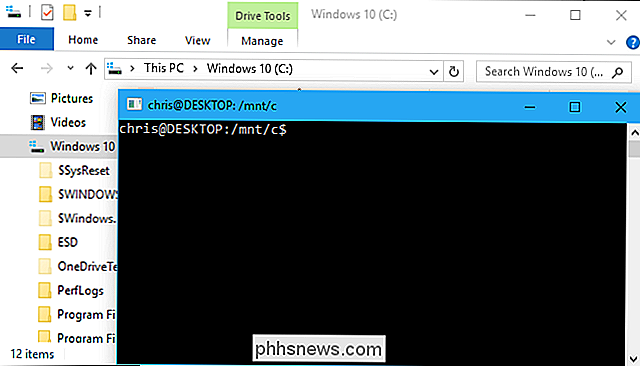
De rechtermuisknop-optie: voeg een contextmenu toe door het register te bewerken
Misschien jij ' d liever een context menu optie zoals de "Open commando venster hier" optie die verschijnt wanneer je Shift vasthoudt en met de rechtermuisknop binnen een map in Verkenner.
Om een dergelijke Bash sneltoets te krijgen, moet je deze bewerken het register en voeg deze functie zelf toe. Als u dit liever niet met de hand doet, hebben we een snel REG-bestand dat u hieronder kunt gebruiken.
Standaardwaarschuwing: de Register-editor is een krachtig hulpmiddel en als u het misbruikt, kan uw systeem onstabiel of zelfs onbruikbaar worden. Dit is een vrij simpele hack en zolang je je aan de instructies houdt, zou je geen problemen moeten hebben. Dat gezegd hebbende, als u er nog nooit mee hebt gewerkt, overweeg dan om te lezen hoe u de Register-editor gebruikt voordat u aan de slag gaat. En maak zeker een back-up van het register (en uw computer!) Voordat u wijzigingen aanbrengt.
Open eerst de registereditor door op de Windows-toets te drukken, "regedit" in het menu Start te typen en op "Enter" te drukken.
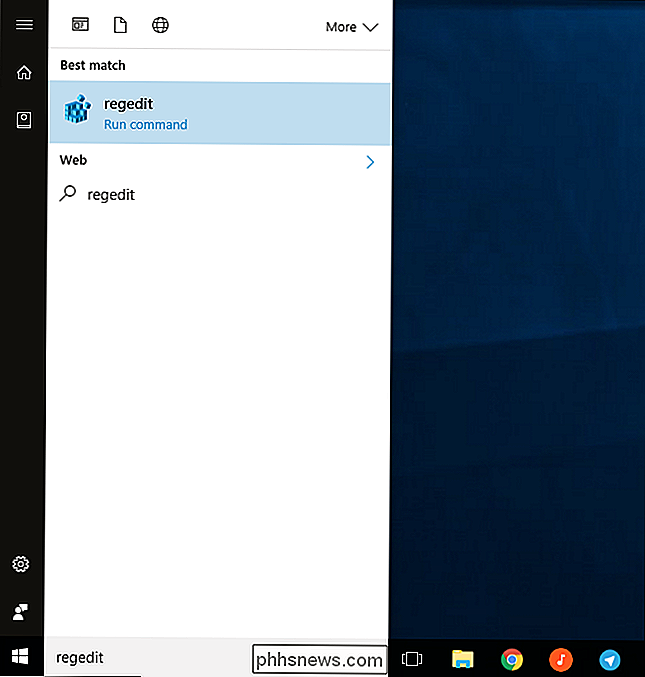
Navigeren naar de volgende sleutel:
HKEY_CLASSES_ROOT Directory Background shell
Klik met de rechtermuisknop op de "shell" -toets en selecteer Nieuw> Sleutel.
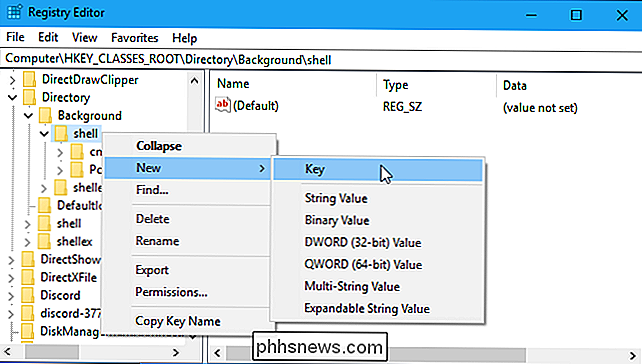
Geef de sleutel de naam "bash" of iets dergelijks. Je kunt het alles noemen wat je wilt. Deze naam verschijnt nergens in Windows en wordt alleen gebruikt om het item in het register bij te houden.
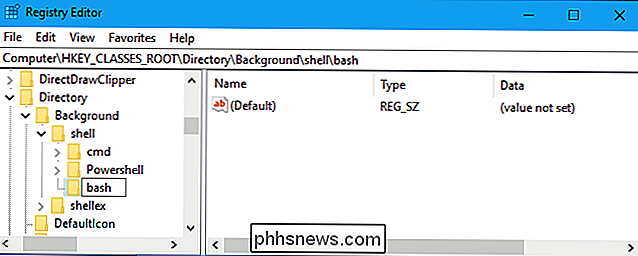
Selecteer "bash" (of hoe je de sleutel ook hebt genoemd) in het linkerdeelvenster.
Dubbelklik "(Standaard)" in het rechterdeelvenster en voer de naam in die u wilt weergeven in het snelmenu van de Verkenner. U kunt bijvoorbeeld hier "Open een Bash-shell" of alleen "Bash" invoeren.
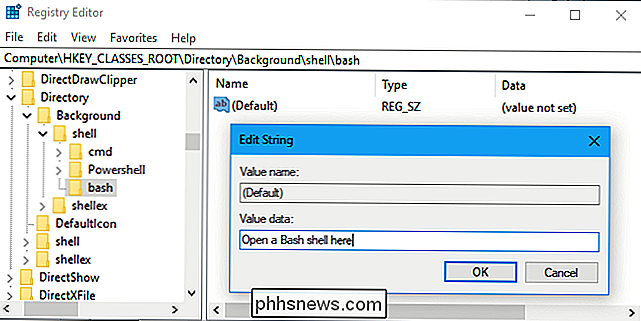
Klik vervolgens met de rechtermuisknop op de "bash" -toets en selecteer Nieuw> Sleutel.
Geef opdracht "naam".
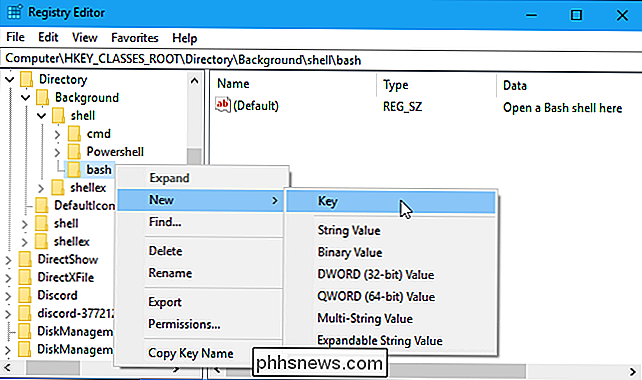
Met de "command" -toets geselecteerd in het linkerpaneel dubbelklikt u op "(Standaard)" in het rechterdeelvenster en voert u de volgende waarde in:
C: Windows System32 bash.exe
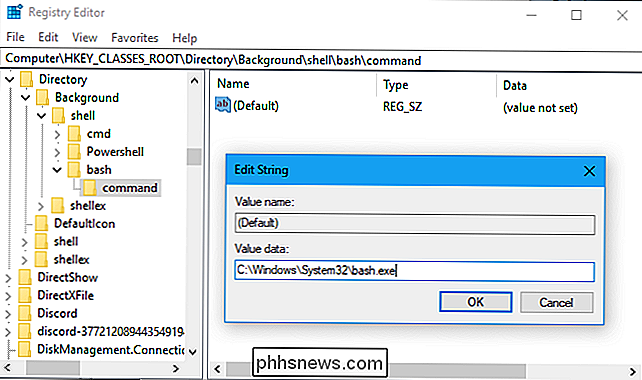
U bent klaar . U kunt nu met de rechtermuisknop op een map in Verkenner klikken en "Hier een basishell openen" selecteren (of hoe u de optie ook hebt genoemd) om snel een Bash-shell te openen voor die specifieke map. Deze optie wordt onmiddellijk weergegeven, dus u hoeft zich niet eerst uit te loggen of opnieuw op te starten.
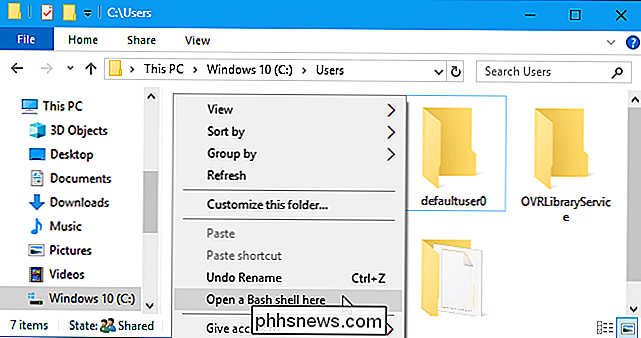
Gebruik onze One-Click register-hack
In plaats van alle registerbewerkingswerkzaamheden hierboven uit te voeren, kunt u onze éénklik downloaden. reg bestand. Het doet precies hetzelfde als de bovenstaande register-hack doet. Als u besluit dat u de optie wilt verwijderen, hebben we ook een REG-bestand met één klik toegevoegd dat de optie snel zal verwijderen.
Download onze "Click Bash to the Context Menu" -inbreuk met één muisklik en pak de unzip uit het dossier. Dubbelklik op het bestand "Bash toevoegen aan uw contextmenu.reg" en ga akkoord met het toevoegen van de informatie aan uw register om de contextmenuoptie te krijgen. Dubbelklik op het bestand "Wis bas van uw contextmenu.reg" als u de optie ooit wilt verwijderen.

Voeg alleen registerbestanden toe van bronnen die u vertrouwt. Als u nieuwsgierig bent naar wat een REG-bestand is, kunt u er met de rechtermuisknop op klikken in Windows en "Bewerken" selecteren om het REG-bestand te bekijken en precies te zien welke informatie het uit uw register zal toevoegen of verwijderen.

Top 10 Terminaltricks in macOS
Je kunt veel instellingen uit de systeemvoorkeuren van macOS aanpassen, maar als je echt diep wilt graven en je systeem wilt aanpassen, heeft de Terminal veel verborgen kleine trucjes. Hier zijn tien van onze favorieten in macOS. Voeg lege ruimten toe aan het Dock Uw Dock zit vol met app-pictogrammen en is een onhandelbare puinhoop geworden.

Spelen Gwent in the Witcher III: Wild Hunt
Het is de game in een game waarvan sommige mensen beweren dat ze misschien zelfs leuker zijn dan de game zelf. De tafelmodel Deck Deck-simulator Gwent, gevonden in CD ProjektRED's The Witcher III: Wild Hunt, heeft bewezen een onverwachte wegloper hit te zijn sinds het in mei van dit jaar met de oorspronkelijke titel werd uitgebracht, omdat spelers uit alle hoeken van de wereld blijven porieën via decklists, strategiegidsen en kaartlocatiekaarten, lang nadat de singleplayercampagne al is voltooid.



